
Ứng dụng Philips Hue có thể thực hiện một số điều thú vị với đèn Hue của bạn, bao gồm khả năng lên lịch bật và tắt đèn vào những thời điểm cụ thể trong ngày. Dưới đây là cách thiết lập để bạn không bao giờ phải bật công tắc nữa.
LIÊN QUAN: Cách thiết lập đèn Philips Hue của bạn
Làm điều này được sử dụng để yêu cầu một dịch vụ được gọi là IFTTT nhưng một tính năng được gọi là “Quy trình” đã được giới thiệu trong ứng dụng Philips Hue mới vào đầu năm nay và chức năng chính của nó là lên lịch bật và tắt đèn Hue của bạn. Đó là một tính năng đã rất vắng bóng trong nhiều năm, nhưng cuối cùng đã có mặt.
Để bắt đầu, hãy mở ứng dụng Philips Hue trên điện thoại thông minh của bạn và nhấn vào tab “Quy trình” ở dưới cùng.

Trên màn hình tiếp theo, chọn “Quy trình của tôi”.
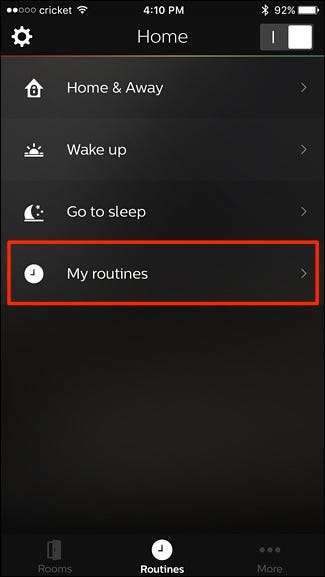
Nhấn vào nút dấu cộng tròn ở góc dưới bên phải màn hình.

Nhấn vào nơi có nội dung “Quy trình 1 của tôi” ở trên cùng và nhập tên của chính bạn cho quy trình mà bạn sẽ tạo.
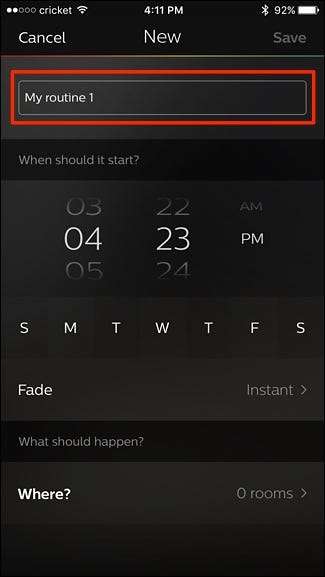
Tiếp theo, trong phần “Khi nào nên bắt đầu?”, Hãy chọn thời điểm bạn muốn đèn Hue bật.

Ngay bên dưới, bạn cũng có thể chọn các ngày nhất định trong tuần bằng cách chạm vào một ngày để chọn.
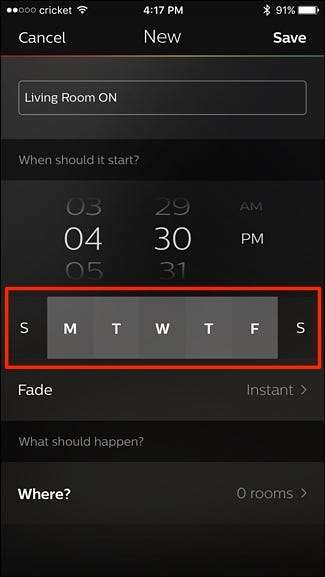
“Fade” là một tính năng có thể từ từ bật đèn trong khoảng thời gian từ năm phút đến 30 phút. Bạn cũng có thể để nó ở “Instant” để đèn của bạn bật bình thường.
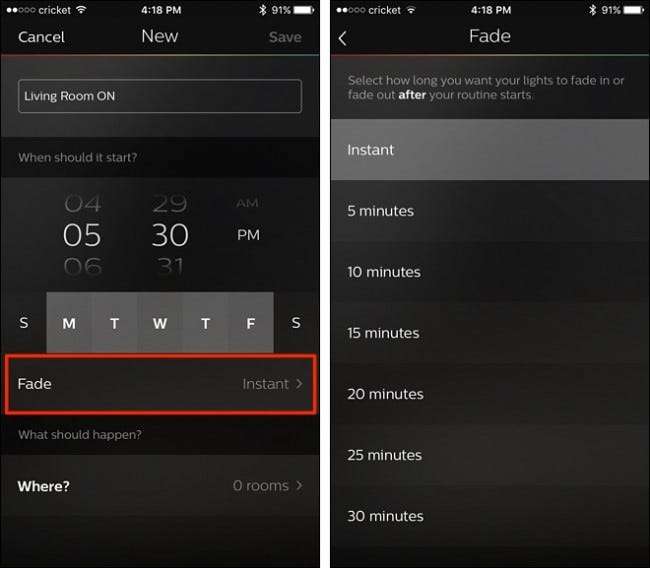
Tiếp theo, nhấn vào "Ở đâu?" Lựa chọn. Với Quy trình, bạn không thể chọn từng bóng đèn Hue mà chọn từng phòng, vì vậy hãy nhấn vào hộp kiểm bên cạnh phòng để chọn. Bạn có thể chọn tối đa bốn phòng để bật với quy trình này.
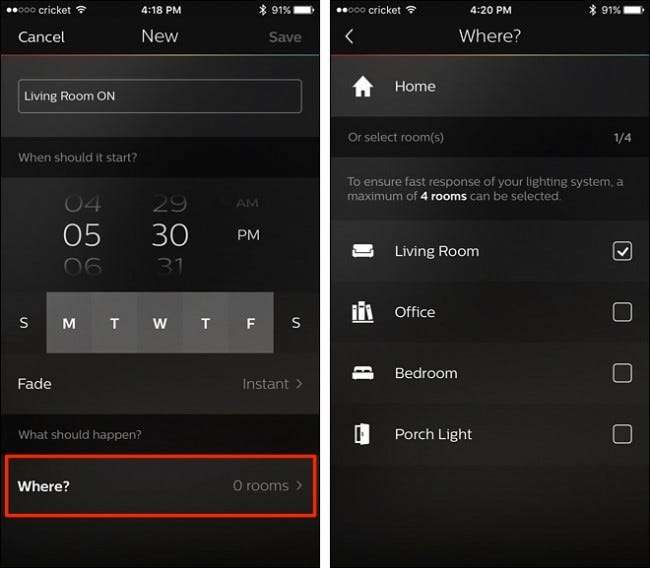
Quay lại màn hình trước đó và bạn sẽ thấy một phần mới được thêm vào ở dưới cùng. Nhấn vào nó để chọn cách bật đèn của bạn. Bạn có thể chọn từ một số mặc định, như bật đèn ở độ sáng đầy đủ, độ sáng mờ hoặc độ sáng rất mờ được gọi là “Đèn ngủ”. Bạn cũng có thể cuộn xuống và chọn một cảnh mặc định hoặc một cảnh mà bạn đã tạo trong quá khứ.
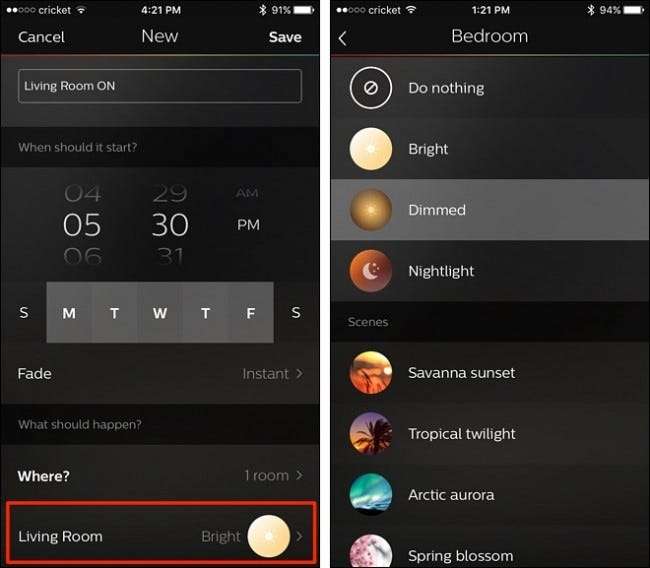
Sau khi chọn xong, bạn sẽ được đưa trở lại màn hình tạo quy trình chính, sau đó bạn sẽ nhấn “Lưu” ở góc trên bên phải của màn hình.
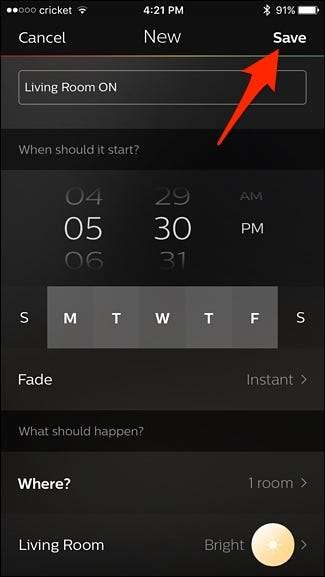
Quy trình mới của bạn sẽ xuất hiện trong danh sách.
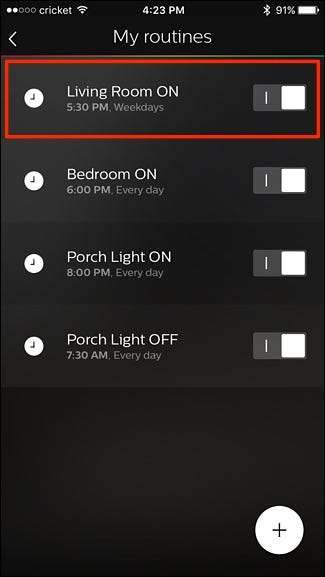
Hãy nhớ rằng nếu bạn cũng muốn đèn của mình tự động tắt vào một thời điểm nhất định, bạn sẽ cần tạo quy trình thứ hai, chỉ lần này bạn sẽ chọn tắt đèn khi bạn đi chọn một cảnh.
Ngoài ra, việc đặt đèn theo lịch trình khá đơn giản và chúng tôi thực sự vui mừng khi ứng dụng Philips Hue cuối cùng cũng có tính năng này.
Tiêu đề hình ảnh bởi Maximusnd / Bigstock, NiroDesign / Bigstock và Philips.







